커스텀 화이트 밸런스
커스텀 화이트 밸런스를 사용하면 촬영 장소의 특정 광원에 대한 화이트 밸런스를 수동으로 설정할 수 있습니다. 실제 촬영 장소의 광원 아래에서 이 과정을 실행하십시오.
카메라에 최대 5개의 커스텀 화이트 밸런스를 등록할 수 있으며, 등록된 커스텀 화이트 밸런스에 이름 (캡션)을 추가할 수도 있습니다. 필요에 따라 정지 사진과 동영상별로 개별 등록이 가능합니다.
커스텀 화이트 밸런스 등록하기
이 과정에서 촬영한 사진을 등록하거나 카드에 기록된 이미지를 등록하여 커스텀 화이트 밸런스를 등록할 수 있습니다.
화이트 밸런스 촬영 및 등록하기
-
[
: 커스텀 WB 설정]을 선택합니다.
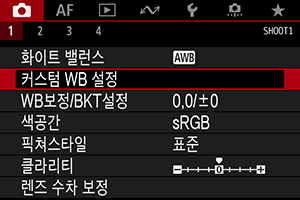
-
등록할 커스텀 화이트 밸런스의 번호를 선택합니다.
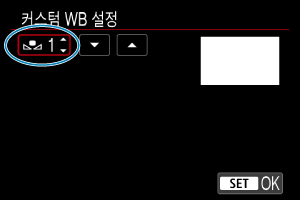
을 누르십시오.
다이얼을 돌려
*의 번호를 1 - 5 중에서 선택한 다음
을 누르십시오. 커스텀 화이트 밸런스가 선택한 번호에 등록됩니다.
-
[촬영 후 WB 등록]을 선택합니다.
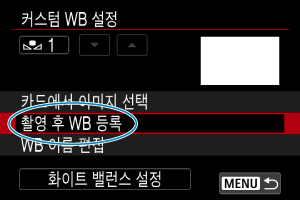
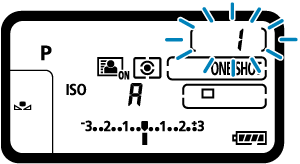
- 스크린이 꺼지고 선택한 번호가 상단 LCD 패널에서 깜박입니다.
-
완전히 흰색인 물체를 촬영합니다.
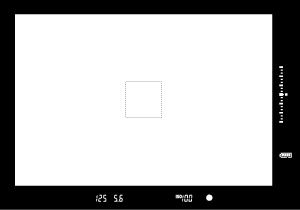
- 뷰파인더를 통해 바라보면서 점선 영역을 순수한 흰색 물체에 겨냥해 해당 영역을 흰색으로 채우십시오.
- 흰색 물체에 수동으로 초점을 맞추고 표준 노출을 설정하여 촬영하십시오.
- 어떤 화이트 밸런스 설정을 사용해도 상관없습니다.
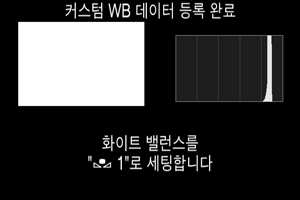
- 커스텀 화이트 밸런스가 카메라에 등록됩니다.
- 등록한 커스텀 화이트 밸런스로 촬영하려면 커스텀 화이트 밸런스 선택 및 촬영하기를 참조하십시오.
주의
- 단계 4에서 얻은 노출값이 표준 노출값과 크게 차이 나면 올바른 화이트 밸런스를 얻지 못할 수 있습니다.
참조 사항
- 커스텀 화이트 밸런스는 아래와 같은 방법으로 등록할 수도 있습니다.
- 단계 4에서 [선택한 이미지로 정확한 WB를 설정할 수 없습니다]가 표시되면 단계 1로 돌아가 다시 촬영하십시오.
- 단계 4의 사진은 카드에 기록되지 않습니다.
- 흰색 물체 대신에 시중에서 판매하는 그레이 카드나 일반 18% 그레이 리플렉터를 촬영하면 더욱 정확한 화이트 밸런스를 얻을 수 있습니다.
카드에 기록된 이미지 선택하기
-
완전히 흰색인 물체를 촬영합니다.
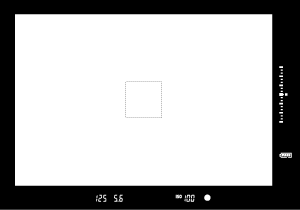
- 화이트 밸런스 촬영 및 등록하기 단계 4의 설명을 따라 완전히 흰색인 물체를 촬영하십시오.
-
[
] 탭에서 [커스텀 WB 설정]을 선택합니다.
-
등록할 커스텀 화이트 밸런스의 번호를 선택합니다.
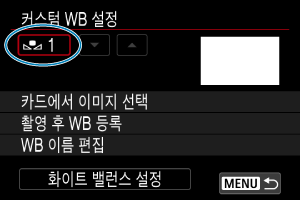
을 누르십시오.
다이얼을 돌려
*의 번호를 1 - 5 중에서 선택한 다음
을 누르십시오. 커스텀 화이트 밸런스가 선택한 번호에 등록됩니다.
-
[카드에서 이미지 선택]을 선택합니다.
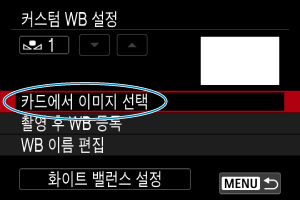
- 카드에 기록되어 있는 이미지가 표시됩니다.
-
커스텀 화이트 밸런스로 등록할 이미지를 선택합니다.
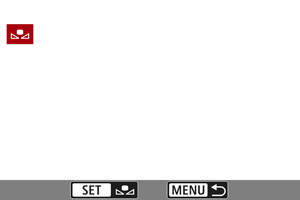
다이얼을 돌려 단계 1에서 촬영한 이미지를 선택한 다음
을 누르십시오.
-
[OK]를 선택합니다.
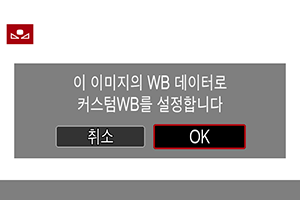
- 카메라에 커스텀 화이트 밸런스가 등록됩니다.
- 메시지를 확인하고 [OK]를 선택하면 단계 3의 화면으로 돌아갑니다.
주의
- 단계 5에서 다음의 이미지는 선택할 수 없습니다: 픽쳐 스타일을 [모노크롬]으로 설정하고 촬영한 이미지, 다중 노출 이미지, HDR 이미지, 4K 동영상에서 프레임 추출한 이미지 및 다른 카메라로 촬영한 이미지.
참조 사항
- 등록한 커스텀 화이트 밸런스로 촬영하려면 먼저 등록한 커스텀 화이트 밸런스의 번호를 선택하십시오.
커스텀 화이트 밸런스 선택 및 촬영하기
-
커스텀 화이트 밸런스 번호를 선택합니다.

(1) 등록한 이미지
- [커스텀 WB 설정] 화면에서 등록한 커스텀 화이트 밸런스 번호를 선택하십시오.
-
[화이트 밸런스 설정]을 선택합니다.
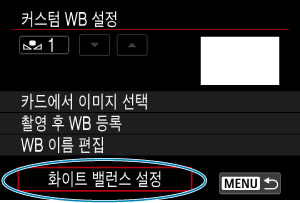
- 화이트 밸런스 설정이
*로 변경됩니다.
- 화이트 밸런스 설정이
-
사진을 촬영합니다.
- 해당 사진은
* 설정이 적용되어 촬영됩니다.
- 해당 사진은
참조 사항
- 상단 LCD 패널을 보면서 등록한 커스텀 화이트 밸런스 번호를 선택할 수도 있습니다. 이를 수행하려면
버튼을 누른 다음
다이얼을 돌려
를 선택하십시오. 그다음
다이얼을 돌려 등록한 커스텀 화이트 밸런스 번호를 선택하십시오.
커스텀 화이트 밸런스 이름 편집하기
등록한 커스텀 화이트 밸런스 5개 (커스텀 화이트 밸런스 번호 1 - 5)에 이름 (캡션)을 추가할 수 있습니다.
-
커스텀 화이트 밸런스 번호를 선택합니다.
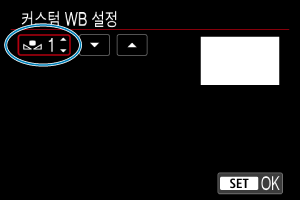
- [커스텀 WB 설정] 화면에서 등록한 커스텀 화이트 밸런스 중 이름을 추가할 커스텀 화이트 밸런스 번호를 선택하십시오.
-
[WB 이름 편집]을 선택합니다.
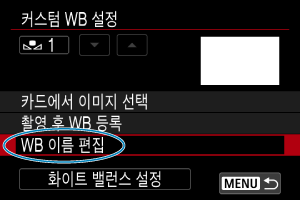
-
텍스트를 입력합니다.
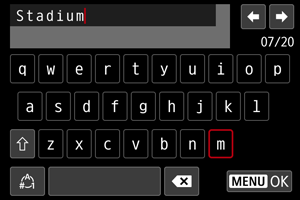
또는
다이얼을 사용하여 문자를 선택한 다음
을 눌러 입력하십시오.
- [
]를 선택하면 입력 모드가 변경됩니다.
- 문자를 1개씩 삭제하려면 [
]를 선택하거나
버튼을 누르십시오.
-
설정을 종료합니다.
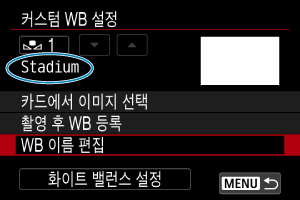
버튼을 누른 다음 [OK]를 누르십시오.
- 정보가 저장된 후에는 디스플레이가 단계 2의 화면으로 돌아갑니다.
- 입력한 이름이
* 아래에 나타납니다.
참조 사항
- 이름의 경우 커스텀 화이트 밸런스를 등록한 장소의 이름이나 광원의 이름을 입력하는 것이 도움이 될 수 있습니다.
